Πώς να βάλετε το iPhone και το iPad σε λειτουργία ανάκτησης
Μερικές φορές, ενώ ενημερώνετε το iPhone ή το iPad σας ή προσπαθείτε να το επαναφέρετε, η συσκευή σας iOS μπορεί να μην ανταποκρίνεται. Σε αυτήν την περίπτωση, ανεξάρτητα από τα κουμπιά που πατάτε, τίποτα δεν φαίνεται να λειτουργεί. Αυτό είναι όταν πρέπει να θέσετε το iPhone/iPad σε λειτουργία ανάκτησης. Είναι λίγο δύσκολο να βάλετε το iPhone/iPad σε λειτουργία ανάκτησης. Ωστόσο, αφού διαβάσετε αυτό το άρθρο, σίγουρα θα γνωρίζετε πώς να εισέλθετε και να βγείτε από τη λειτουργία ανάκτησης.
Διαβάστε λοιπόν για να μάθετε πώς να θέσετε το iPhone/iPad σε λειτουργία ανάκτησης.
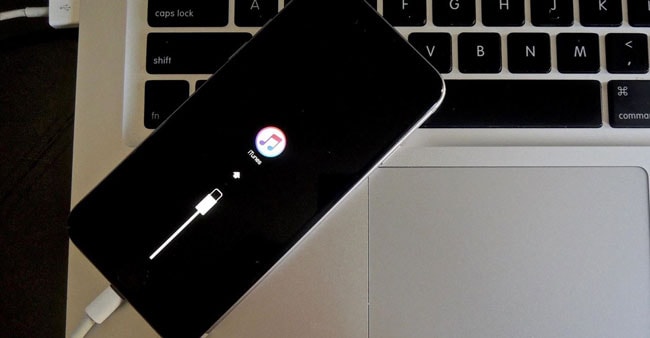
- Μέρος 1: Πώς να βάλετε το iPhone/iPad σε λειτουργία ανάκτησης
- Μέρος 2: Πώς να βγείτε από τη λειτουργία ανάκτησης iPhone
- Μέρος 3: Αναδίπλωση
Μέρος 1: Πώς να βάλετε το iPhone/iPad σε λειτουργία ανάκτησης
Πώς να βάλετε το iPhone σε λειτουργία ανάκτησης (iPhone 6s και παλαιότερες εκδόσεις):
- Βεβαιωθείτε ότι διαθέτετε την τελευταία έκδοση του iTunes.
- Συνδέστε το iPhone σας στον υπολογιστή σας χρησιμοποιώντας ένα καλώδιο και, στη συνέχεια, τοποθετήστε το στο iTunes.
- Αναγκαστική επανεκκίνηση του iPhone σας: Πατήστε τα κουμπιά Sleep/Wake και Home. Μην τους αφήσετε να φύγουν και συνεχίστε να κρατάτε μέχρι να δείτε την οθόνη Ανάκτησης.

- Στο iTunes, θα λάβετε ένα μήνυμα με τις επιλογές ‘Επαναφορά’ ή ‘Ενημέρωση’. Εξαρτάται από εσάς ποια λειτουργία θέλετε να εκτελέσετε τώρα. Θέσατε με επιτυχία το iPhone σε λειτουργία ανάκτησης.
Πώς να βάλετε το iPhone 7 και νεότερες εκδόσεις σε λειτουργία ανάκτησης:
Η διαδικασία για να θέσετε το iPhone 7 και μεταγενέστερα σε λειτουργία ανάκτησης είναι η ίδια με αυτή που δόθηκε παραπάνω, με μια μικρή αλλαγή. Στο iPhone 7 και μεταγενέστερα, το κουμπί Home αντικαθίσταται από μια επιφάνεια αφής 3D για μεγαλύτερη διάρκεια ζωής. Ως εκ τούτου, αντί να πατήσετε τα κουμπιά Sleep/Wake και Home, πρέπει να πατήσετε τα κουμπιά Sleep/Wake και Volume down για να θέσετε το iPhone σε λειτουργία ανάκτησης. Η υπόλοιπη διαδικασία παραμένει η ίδια.
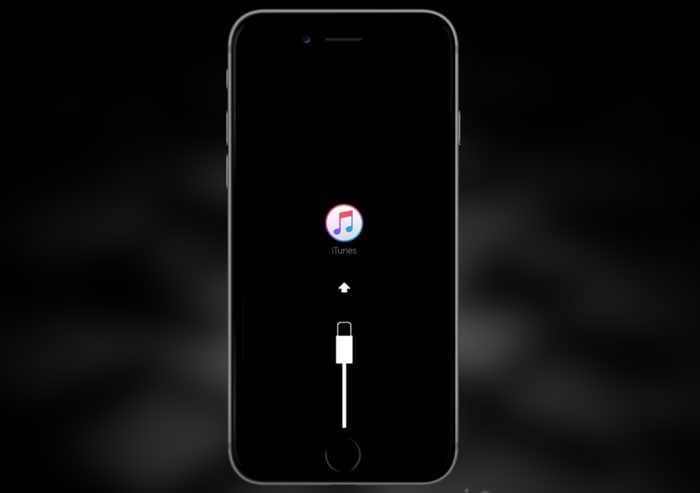
Πώς να βάλετε το iPad σε λειτουργία ανάκτησης:
Η διαδικασία για να θέσετε το iPad σε λειτουργία ανάκτησης είναι επίσης η ίδια με τη διαδικασία που αναφέρθηκε προηγουμένως. Ωστόσο, πρέπει να αναφέρουμε ότι το κουμπί Sleep/Wake βρίσκεται στην επάνω δεξιά γωνία του iPad. Ως εκ τούτου, πρέπει να πατήσετε αυτό το κουμπί Sleep/Wake μαζί με το κουμπί Home στο κάτω κέντρο, ενώ διατηρείτε το iPad συνδεδεμένο στον υπολογιστή.

Τώρα λοιπόν που ξέρετε πώς να θέσετε το iPhone/iPad σε λειτουργία ανάκτησης, μπορείτε να διαβάσετε το επόμενο μέρος για να μάθετε πώς να βγείτε από τη λειτουργία ανάκτησης.
Μέρος 2: Πώς να βγείτε από τη λειτουργία ανάκτησης iPhone
Πώς να βγείτε από τη λειτουργία ανάκτησης iPhone (iPhone 6s και παλαιότερες εκδόσεις):
- Εάν βρίσκεστε σε λειτουργία ανάκτησης, αποσυνδέστε το iPhone από τον υπολογιστή.
- Τώρα, πατήστε ταυτόχρονα τα κουμπιά Sleep/Wake και Home μέχρι να δείτε το λογότυπο της Apple να επανέρχεται.
- Αφού δείτε το λογότυπο, αφήστε τα κουμπιά και αφήστε το iPhone σας να εκκινήσει κανονικά.

Πώς να βγείτε από τη λειτουργία ανάκτησης iPhone 7 και νεότερης έκδοσης:
Αυτή είναι η ίδια διαδικασία όπως για το iPhone 6s και παλαιότερα. Ωστόσο, αντί να πατήσετε το κουμπί Αρχική σελίδα, πρέπει να πατήσετε το κουμπί Μείωση έντασης, επειδή στο iPhone 7 και νεότερες εκδόσεις, το κουμπί Home αποδίδεται σε μια επιφάνεια αφής 3D.

Μέρος 3: Αναδίπλωση
Η χρήση των μεθόδων που δόθηκαν προηγουμένως θα σας βοηθήσει να επαναφέρετε ή να ενημερώσετε το iPhone σας και να το διορθώσετε εάν έχει κολλήσει. Ωστόσο, αν δεν λειτουργήσει, μην ανησυχείτε ακόμα γιατί δεν χάνεται κάθε ελπίδα. Απομένουν ακόμη δύο άλλες λύσεις που πρέπει να δοκιμάσετε.
DrFoneTool – Επισκευή συστήματος
DrFoneTool – Επισκευή συστήματος είναι ένα εργαλείο τρίτων που έχουν κυκλοφορήσει λογισμικά Wondershare. Τώρα καταλαβαίνω ότι πολλοί άνθρωποι διστάζουν να χρησιμοποιήσουν εργαλεία τρίτων με τις συσκευές Apple τους, ωστόσο να είστε σίγουροι ότι η Wondershare είναι μια διεθνώς αναγνωρισμένη εταιρεία με εκατομμύρια διθυραμβικές κριτικές από ευχαριστημένους χρήστες. Η Ανάκτηση Συστήματος iOS είναι μια εξαιρετική επιλογή εάν η λειτουργία ανάκτησης δεν λειτουργεί, επειδή μπορεί να σαρώσει ολόκληρη τη συσκευή σας iOS για ελαττώματα ή σφάλματα και να τα διορθώσει όλα με μια κίνηση. Δεν οδηγεί καν σε απώλεια δεδομένων.

DrFoneTool – Επισκευή συστήματος
Διορθώστε τα προβλήματα του iPhone σας χωρίς απώλεια δεδομένων!
- Ασφαλές, εύκολο και αξιόπιστο.
- Διορθώστε διάφορα προβλήματα συστήματος iOS όπως κολλήσει στη λειτουργία ανάκτησης, λευκό λογότυπο της Apple, μαύρη οθόνη, επαναφορά κατά την εκκίνηση κ.λπ.
- Διορθώστε σφάλματα iTunes και iPhone, όπως π.χ iPhone σφάλμα 14, Error 50, Error 1009, Error 4005, Error 27, Και πολλά άλλα.
- Λειτουργεί για όλα τα μοντέλα iPhone, iPad και iPod touch.
Μπορείτε να διαβάσετε παρακάτω πώς να χρησιμοποιήσετε το DrFoneTool – Επιδιόρθωση συστήματος εδώ >>

Λειτουργία DFU:
DFU λειτουργία σημαίνει Device Firmware Update και είναι μια εξαιρετική λειτουργία για να σας βοηθήσει όταν το iPhone σας αντιμετωπίζει κάποια σοβαρά προβλήματα. Είναι μια από τις πιο αποτελεσματικές λύσεις που υπάρχουν, ωστόσο εξαφανίζει εντελώς όλα τα δεδομένα σας.

Ωστόσο, πριν μπείτε στη λειτουργία DFU, θα πρέπει δημιουργία αντιγράφων ασφαλείας iPhone στο iTunes, iCloud, ή δημιουργία αντιγράφων ασφαλείας χρησιμοποιώντας DrFoneTool – Δημιουργία αντιγράφων ασφαλείας και επαναφορά δεδομένων iOS. Αυτό θα σας βοηθήσει να ανακτήσετε τα δεδομένα σας αφού η λειτουργία DFU καθαρίσει το iPhone σας.
Εάν διαπιστώσετε ότι το iPhone σας έχει κολλήσει στη λειτουργία ανάκτησης, μπορείτε να διαβάσετε αυτό το άρθρο: Πώς να Fix iPhone Stuck στη λειτουργία ανάκτησης
Τώρα λοιπόν ξέρετε πώς να θέσετε το iPhone/iPad σε λειτουργία ανάκτησης και μετά να βγείτε από το iPhone/iPad από τη λειτουργία ανάκτησης. Γνωρίζετε επίσης τις εναλλακτικές λύσεις που μπορείτε να εξετάσετε σε περίπτωση που η λειτουργία ανάκτησης δεν λειτουργήσει. Τόσο η λειτουργία DrFoneTool όσο και η λειτουργία DFU έχουν τα πλεονεκτήματά τους, εξαρτάται από εσάς με ποια νιώθετε πιο άνετα. Αλλά εάν χρησιμοποιείτε τη λειτουργία DFU, φροντίστε να δημιουργήσετε αντίγραφα ασφαλείας εκ των προτέρων, ώστε να μην υποστείτε απώλεια δεδομένων. Είμαστε εδώ για να βοηθήσουμε! Ενημερώστε μας στα σχόλια εάν ο οδηγός μας σας βοήθησε και τυχόν άλλες ερωτήσεις.
πρόσφατα άρθρα

